怎样使用Power Query编辑器将一列拆分为多列
来源:网络收集 点击: 时间:2024-05-17【导读】:
当我们在Excel工作表中整理数据需要拆分列的时候,可以使用Power Query编辑器进行拆分,这里分享操作方法供大家参考。工具/原料morePower Query编辑器Excel工作表方法/步骤1/8分步阅读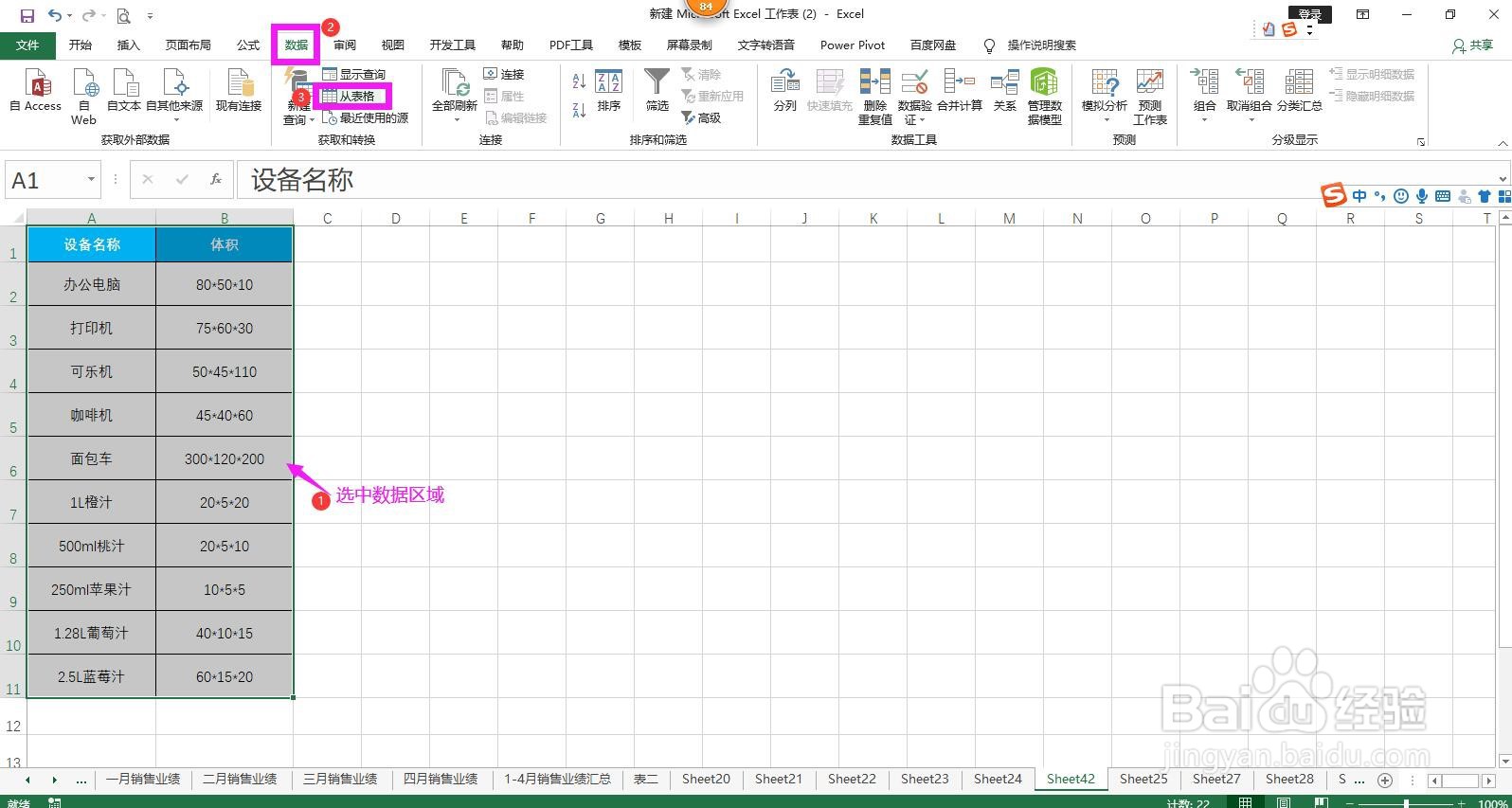 2/8
2/8 3/8
3/8 4/8
4/8 5/8
5/8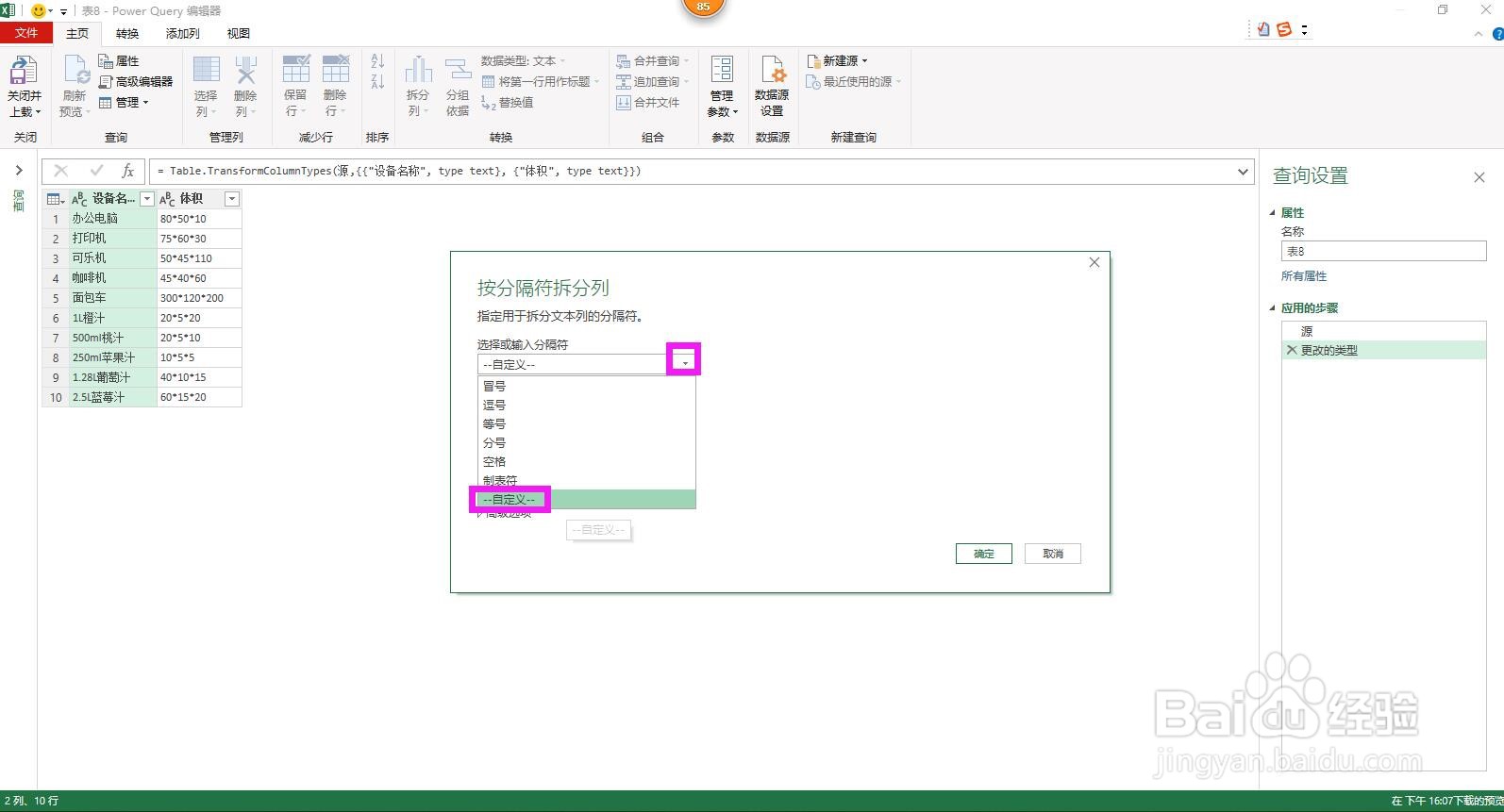 6/8
6/8
 7/8
7/8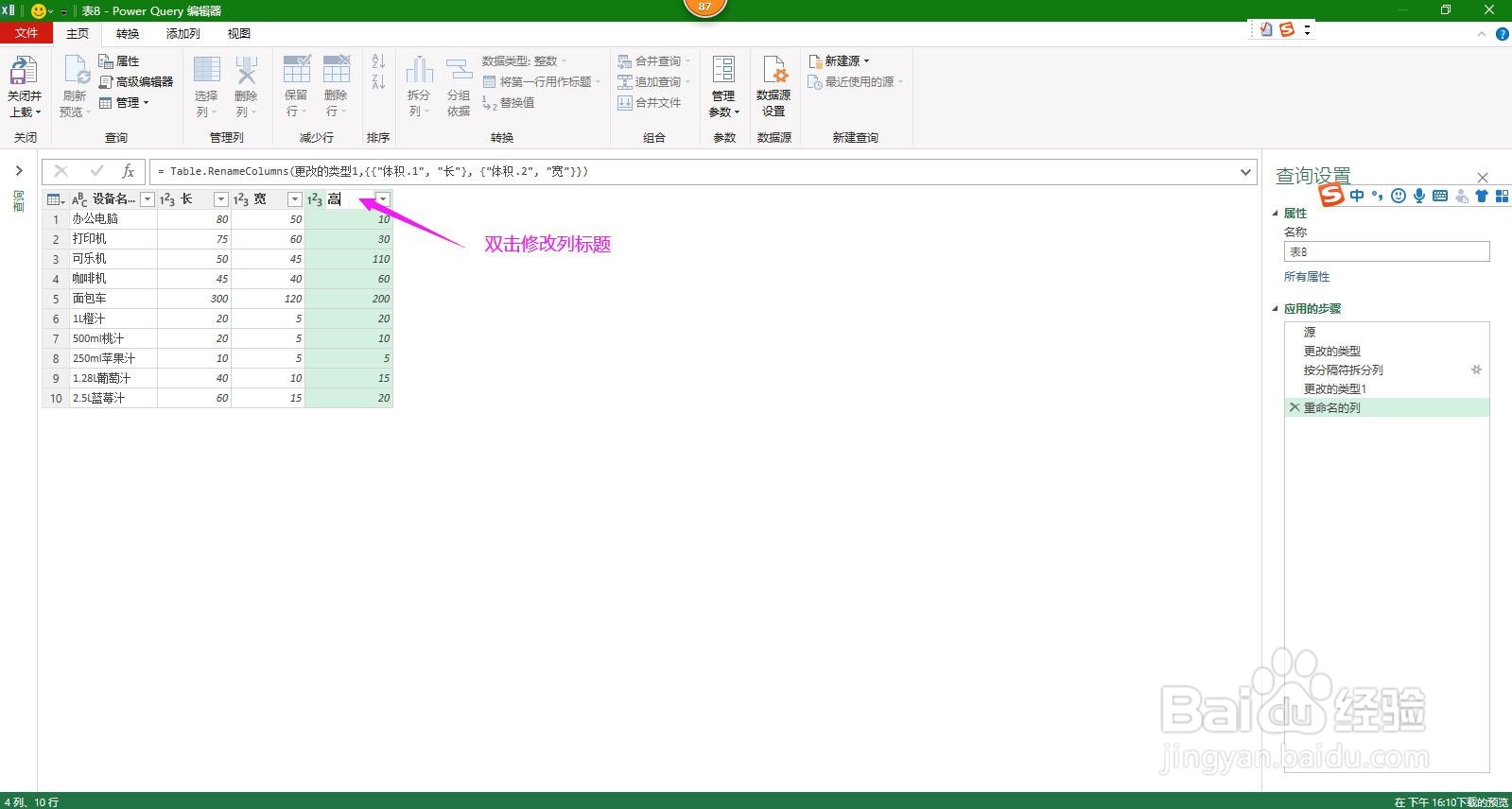 8/8
8/8 拆分列
拆分列
全选表格,点击上方菜单栏上的“数据”菜单,在获取和转换命令组区域点击“从表格”。
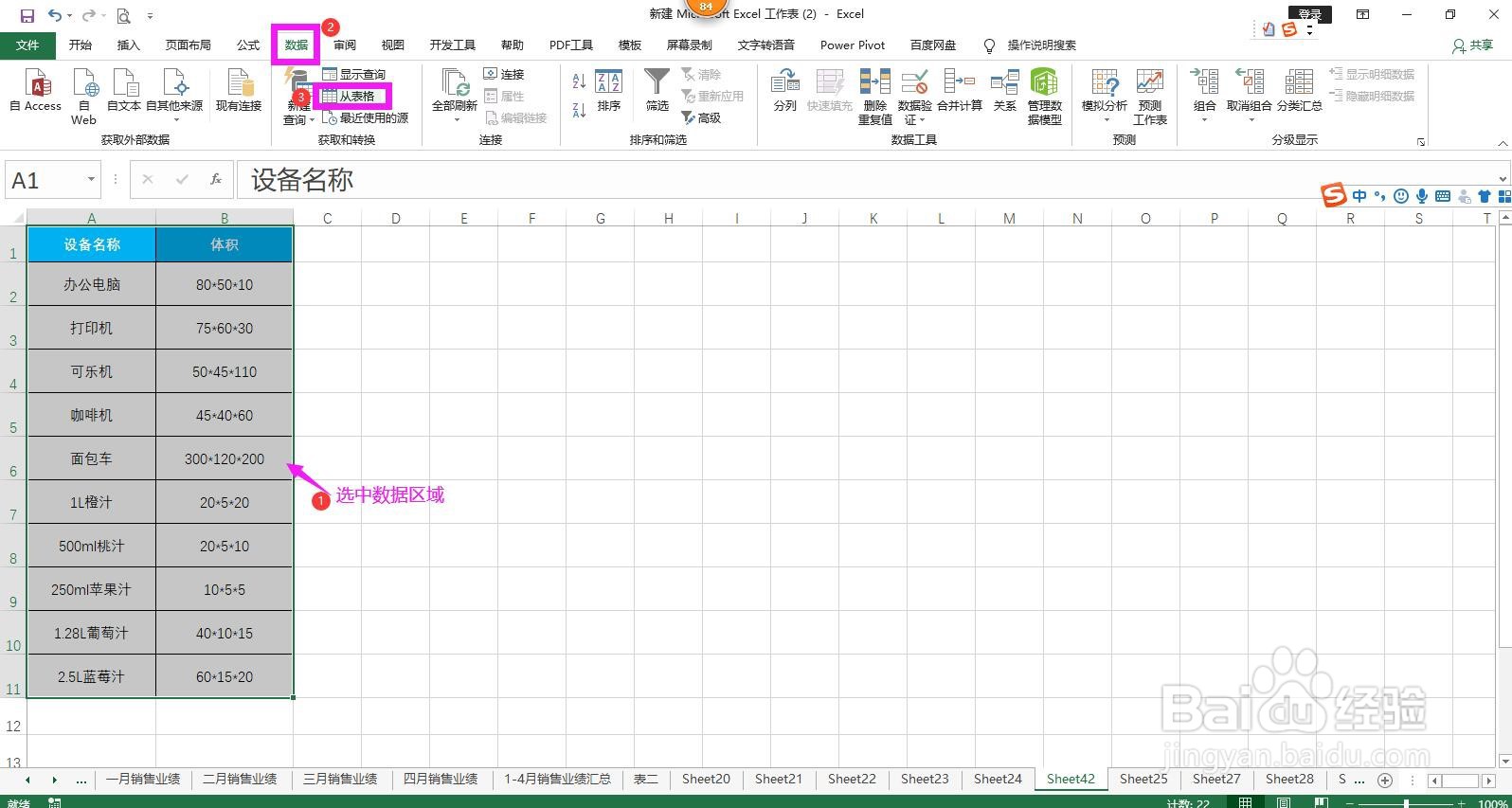 2/8
2/8在弹出的“创建表”对话框中点击确定按钮,即可打开Power Query编辑器。
Power Query编辑器 3/8
3/8点击编辑器上方菜单栏上的“转换”,点开“拆分列”下拉箭头。
 4/8
4/8在拆分列下拉列表中选择“按分隔符”,弹出按分隔符拆分列对话框。
 5/8
5/8在对话框中点开“选择或输入分隔符”下面边框的下拉箭头,选择“自定义”。
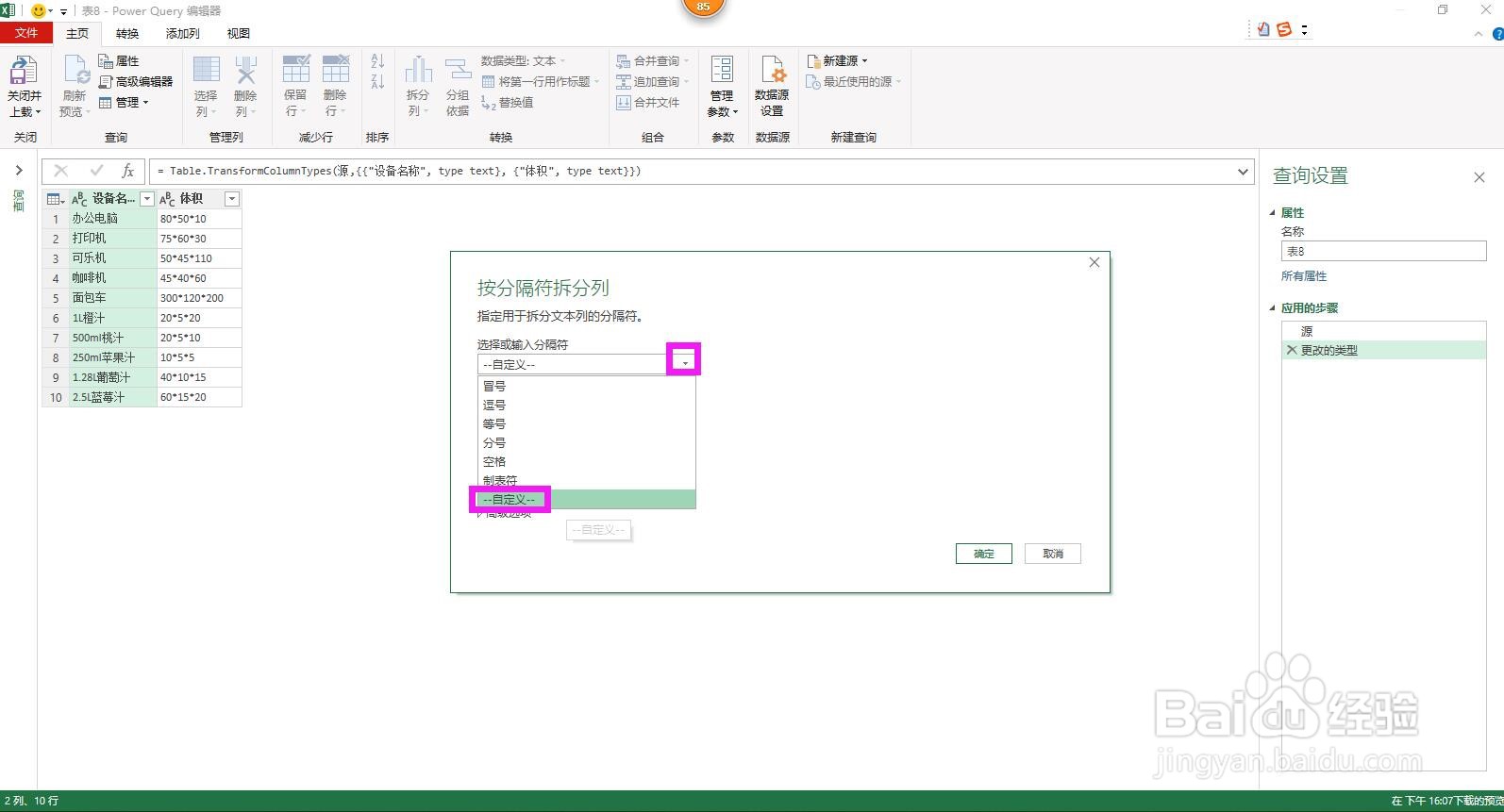 6/8
6/8在下方的空白框中输入分列依据的分隔符号,这里输入*,点击确定按钮,即可将一列从*处自动拆分为三列。

 7/8
7/8双击列标题所在的单元格,可修改列标题。
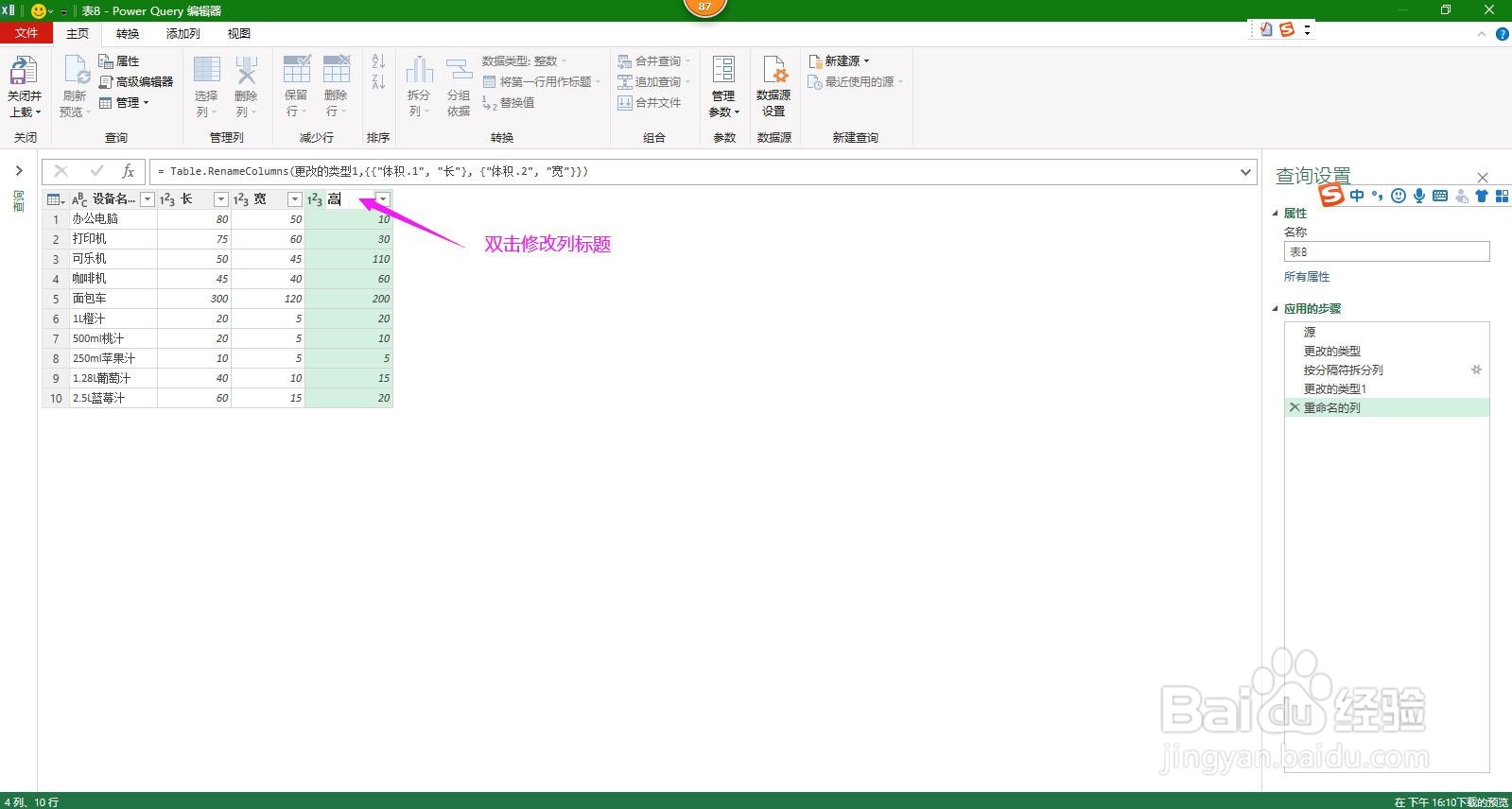 8/8
8/8数据整理完成后点开主页选项卡,选择“关闭并上载”即可将数据传回到Excel工作表中。
 拆分列
拆分列 版权声明:
1、本文系转载,版权归原作者所有,旨在传递信息,不代表看本站的观点和立场。
2、本站仅提供信息发布平台,不承担相关法律责任。
3、若侵犯您的版权或隐私,请联系本站管理员删除。
4、文章链接:http://www.1haoku.cn/art_783190.html
上一篇:同花顺怎么设置价格预警提醒
下一篇:如何使用Word锁定字体样式不让别人
 订阅
订阅